Top 5 Screen Recorder Freeware Mac-tietokoneelle 2024
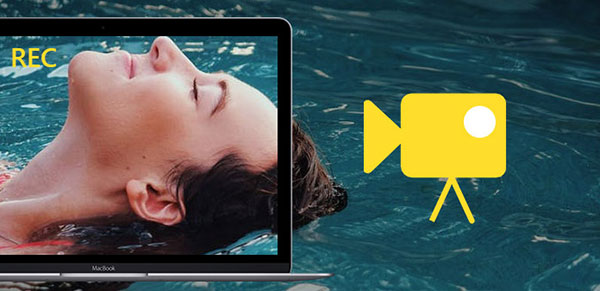
Jotta Mac-näytön tallennin olisi hyvä, kaapattujen videoiden HD-laatu ja helppokäyttöinen käyttöliittymä ovat kaksi tärkeintä tekijää. Lisäksi Mac-näytön tallennustila ei pysty tuottamaan laadukkaita näytön kaappaamia videoita. Voit saada samankaltaisia pöytätietokoneiden tallennuspalveluita myös ilmaisessa videotallennusohjelmistossa. Siksi, jos sinun ei tarvitse tallentaa Mac-näytön ammattimaisella tavalla, on parempi valita Freeware. Tällä hetkellä näet QuickTime-sovelluksen, joka on oletusarvoinen vapaasti tallennettava tallennin Macille, jolla on äänitallennus. Voit kokeilla myös muita Mac-tietokoneeseen tallennettua näyttöruudun freeware -ohjelmaa kokeilla erilaisia pöytätietokoneiden tallennuspalveluita.
Top 5 vapaa näytön tallennin Macissa
On totta, että useimmat Mac-näytön tallentimet eivät tarjoa sisäänrakennettuja videon editoijia. Voit tehdä yksinkertaisen näytön kaappauksen ja äänitallennuksen Mac-tietokoneella. Mutta riittää myös tallentaa yksinkertaisia työpöydän toimintoja ystäville, piilottaa pieniä videoita hauskanpitoon jne. Lisäksi äänen nauhoittaminen macille ääni ei ole vaikea tehtävä seuraaville OS X -tietokoneiden näytön tallentimille.
1. QuickTime Player
Helppokäyttöisen käyttöliittymän ja melko hyvien kuvakaappaussuodattimien avulla voit tallentaa näytön Macissa QuickTimen avulla korkealaatuisina. QuickTime Player tukee monia erilaisia mediatuloja ja -lähtöjä. Työpöydän näytönkaappaustyökalun avulla ihmiset voivat tarttua mihin tahansa mukautettavissa olevaan näyttöalueeseen vetämällä hiirellä. QuickTime Playerissa on kaksi suoratoiston äänenkaappaustapaa. Voit valita, tallennetaanko järjestelmän ääntä vai mikrofonia QuickTime Player -luettelosta. Tai voit myös kaapata ääntä äänelläsi samanaikaisesti.
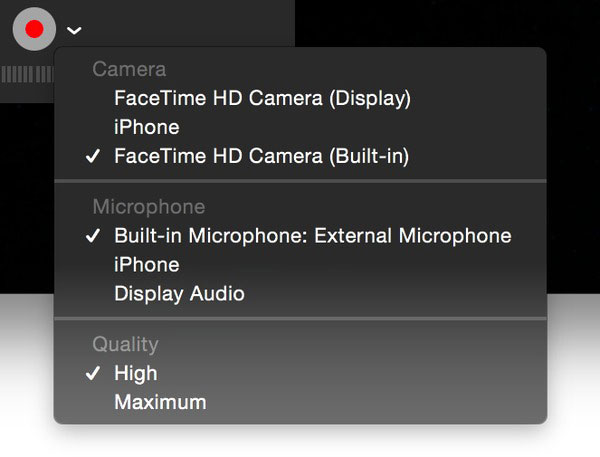
Voit kaapata elokuvakameran myös verkkokameralla tai tallentaa vain verkkoääntä. Jos sinun tarvitsee tallentaa iPhonen ja iPadin tabletteja ja muita näytön kaappaamiseen liittyviä toimintoja, QuickTime Player voi myös auttaa. Yhdistä Apple-laitteet salamointikaapeliin ja valitse sitten kyseinen ruudunkaappaustila, jotta voit tallentaa iOS-näytön ilmaiseksi. Lisäksi QuickTimessä on sisäänrakennetut vapaa videonmuokkaussuodattimet, joten voit helposti kaapata videotiedostoja muokkaamalla näytön tallennustarjoja Macissa.
2. Jing
Jing on TechSmithin valonäyttötallennin. Mukauta näytön kaappaustyökalulla voit piirtää helposti haluamaasi paikkaan Macilla. Jingillä on kuitenkin joitain rajoituksia työpöydän näytön tallennusrajoituksiin. Ensimmäinen on se, että et voi tallentaa näyttöä Macissa järjestelmän äänellä. Joten Jing ei ole ensimmäinen valintasi tallentaa ääntä. Toinen ilmaisohjelman haittapuoli on tallennusaika. Jing antaa käyttäjien tallentaa vain työpöytätoimintoja 5 minuutin sisällä. Joten voit käyttää Jingiä kuvaamaan pieniä selostusvideoita, joissa kerrotaan käytön vaiheet ja julkaistaan YouTube-kanavalla.
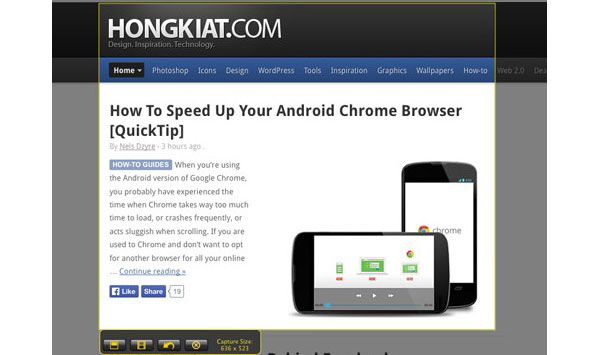
3. Monosnap
Monosnap on toinen näyttöruudun tallennusväline Mac: ssä, jossa on sisäänrakennettu tallennuseditori. Voit piirtää tallennuksen aikana myös työpöydällä. Lisäksi tallennettujen videoiden jakamisominaisuuden ansiosta käyttäjät voivat lähettää taideteoksia suoraan. Macbookissa äänen tallennusnäytöllä voit kaapata koko näytön, vain ikkunan ja tehdä raja-alueen pikseliä erityisellä 8x-suurennuslaitteella. Lisäksi Monosnapin avulla käyttäjät voivat muokata kuvakaappauspikanäppäimiä, tallentaa videotiedostoja YouTubesta ja muista videoiden jakamiskohteista yhdellä napautuksella.
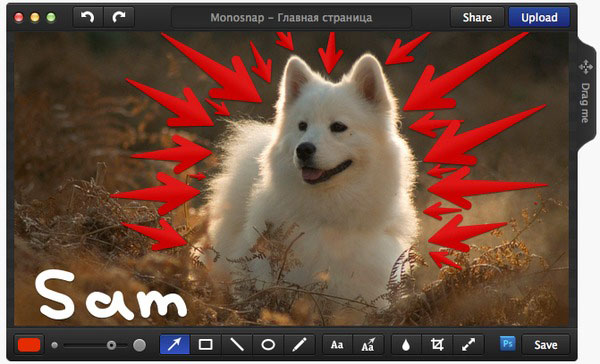
Työpöydän näytön tallennuksen Mac-tietokoneessa voit myös vetää työkaluja korostamaan tai piilottaa muokattavissa. Tarkemmin sanottuna korostustekniikka on lisätä tekstiä, nuolia ja muuttaa muotoja Monosnapiin. Ja piilotapa soveltaa epätarkkuutta. Lisäksi voit avata kuvakaappauksia muilla toimittajilla työn lisäämiseksi. Kuten Mac-tallennusongelman sieppaavassa näytössä, Monosnap tarjoaa pilven tallennustilaa käyttäjille, jotka voivat ladata yhdellä napsautuksella. Tietenkin voit jakaa tallennetun näytön Macbookilla ilman ääntä YouTubeen ja muihin videon lähettämiseen.
4. Näytönsäästäjä Robert Lite
Screen Recoder Robert Lite voi sekä tallentaa että muokata kuvakaappausvideoita. Voit mukauttaa näytön kaappausaluetta ja valita äänitulot muihin tavallisiin työpöytänäytön tallentimiin. Lisäksi on enemmän ominaisuuksia, joita voit saada äänitysnäytön aikana Macbookissa äänen kanssa. Pikanäppäimen mukauttamisasetuksen avulla käyttäjät voivat kaapata videoita verkossa välittömästi. Ja sitten voit kaapata hiiren osoittimen ja hiiren napsautuksia, jos tallennat opetusohjelmia, näyttääksesi yksityiskohtaisemmat vaiheittaiset ohjeet.
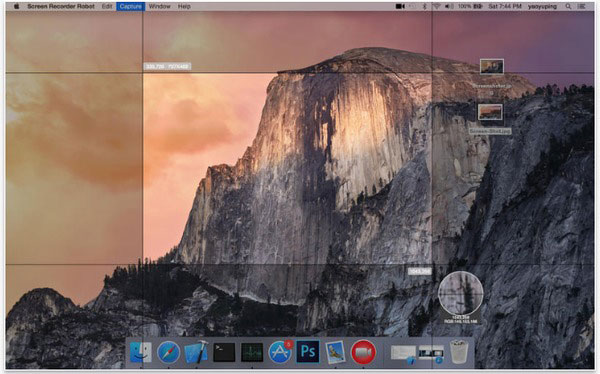
Tämän jälkeen maksimaalinen kehysnopeusasetus antaa käyttäjille enemmän tilaa näyttötallennusprosesseille. Äänen mykistyksen valinta voi auttaa poistamaan järjestelmän äänet ja mikrofonit kuulostamaan vain puhtaiksi otetuiksi videoiksi. Voit lisätä useita ääniraitoja sen jälkeen. Lisäksi voit muokata ja tallentaa kuvakaappauksia, joissa on useita tulostusmuotoja. Ainoa sääli on, että voit tallentaa jopa 200 sekunnin videot ajan mukaan. Tietenkin voit yhdistää erilliset tallennetut näyttösivut.
5. Movavi Screen Capture
Movavi Screen Capture on ilmainen versio, jotta ihmiset voivat katsella näyttötallennetta Macissa ja tietokoneessa. Online-elokuvissa ja teräväpiirtotilassa tallennettavien videolaitteiden avulla voit myös nauhoittaa webinaareja ja live-streamia. Lisäksi Skype-videopuhelut on helppo tarttua pöytätietokoneen Macbookissa. Näytön kaappaamattomilla asetuksilla ja äänitulotukkeilla voit tallentaa näytön Macille ajastimella, tarttua kohde-video-osiin ja tallentaa videoita pitkään automaattisesti.
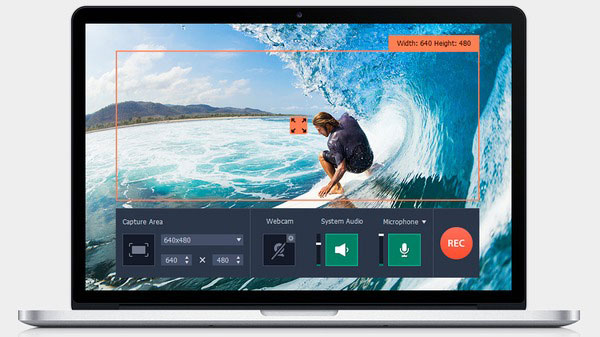
Voit korostaa tiettyjä osia videotallennuksen aikana valitsemalla hiiren klikkausäänen ja korostamalla napsautuksella eri väreillä. Tallennuksen jälkeen on sisäänrakennettu kuvakaappauksen editori, jonka avulla voit muokata, leikata, leikata, korostaa, lisätä kehyksiä ja jne. Lisäksi uudelleen ja kumoamisvalinnat auttavat ihmisiä poistamaan ei-toivottuja videotallenteiden vaikutuksia yhdellä kosketuksella.
Tipard Screen Capture - Ilmainen ja maksettu Ultimate Screen Recorder Windows
Jos haluat nauhoittaa näytön Windowsissa, voit siirtyä Tipardiin screen Capture saadaksesi korkealaatuisia videolähtöjä. Tipard Screen Capture tukee useita online-videosivustoja videoiden kaappaamiseen verkossa. Ja voit syöttää 4K UHD -videomuotoja ja 4K UHD -koodauksia sekä HD-videoita. Windowsin näytön tallentimella voit tallentaa tallennettuja videoita WMV- ja MP4-muodoissa ja kaapatut äänitiedostot MP3-, AAC-, M4A- ja WMA-muodossa.
Tärkeimmät ominaisuudet Tipard Screen Capture
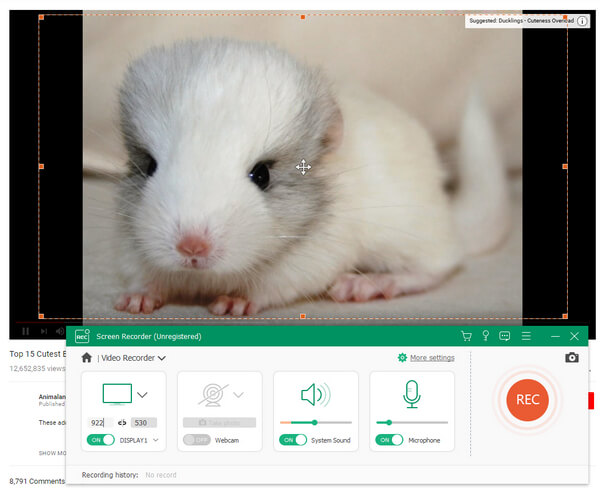
- 1. Vapaa näytön kaappaus mukauttaa ja yksityiskohtaisesti pituus ja leveys asetus.
- 2. Tallenna järjestelmän ääni ja mikrofoni samanaikaisesti.
- 3. Aseta tallennusajastin napauttamalla tarkkoja videotiedostoja.
- 4. Lisää erityisiä kursoriefektejä pisteiden korostamiseksi ja korostamiseksi.
- 5. Automaattinen esikatselutoiminto, kun olet lopettanut tietokoneen näytön tallentamisen.
Itse asiassa voit saada enemmän näytön kaappaussovelluksia Tipard Screen Capture -ominaisuudella, jotta voit tallentaa pöytäkoneen 100% alkuperäisen laadun ilman tietojen menetystä. Siksi on helpompaa toistoa offline-tilassa ilman aikarajoituksia.







